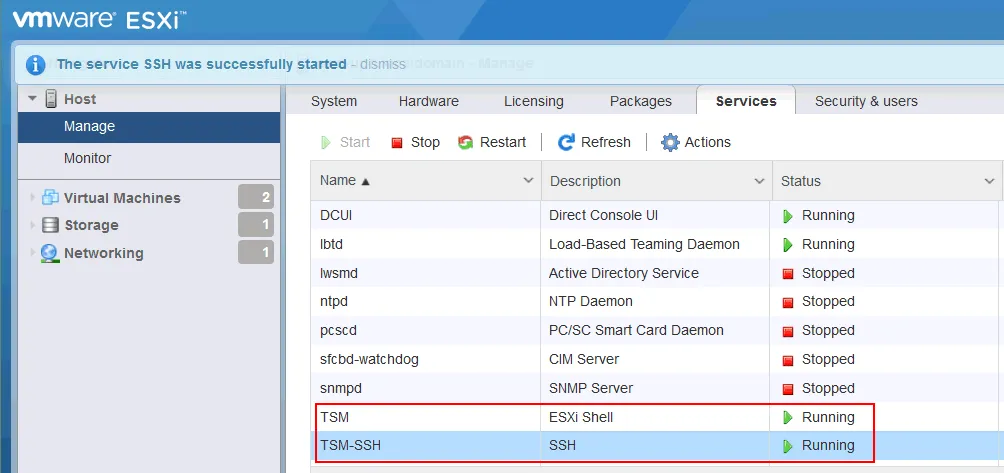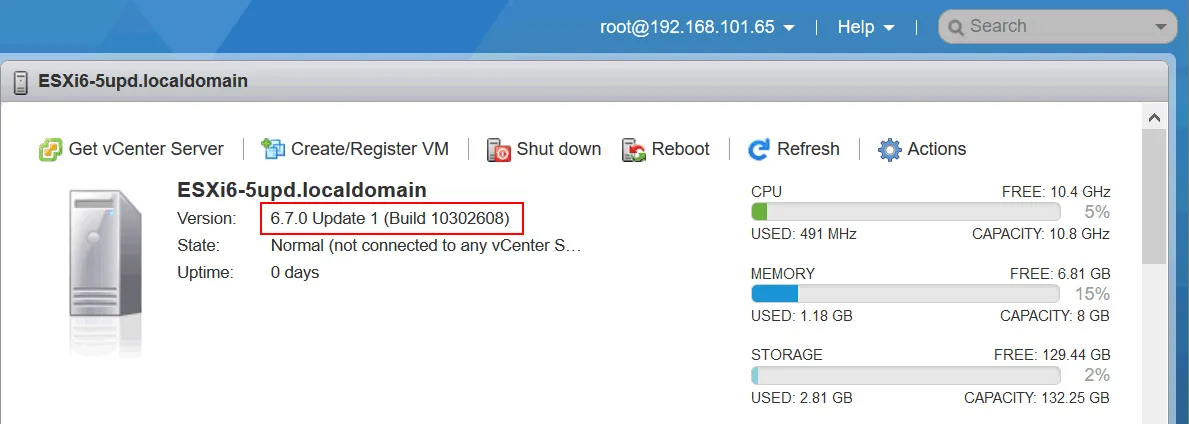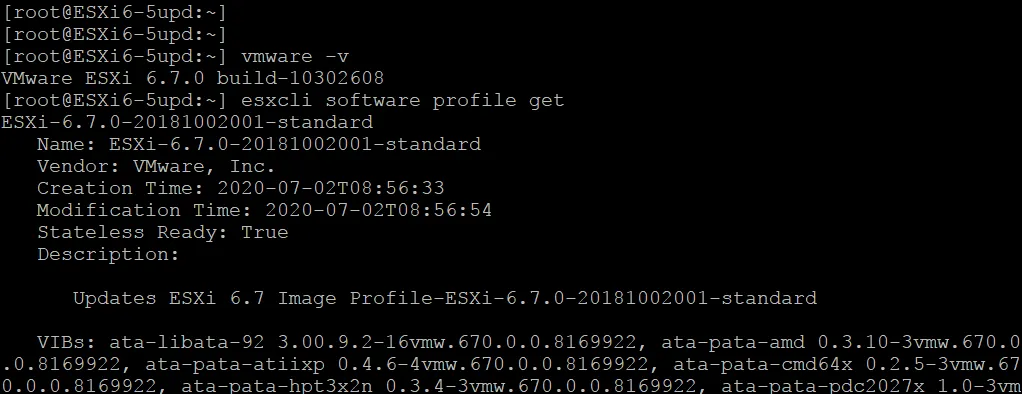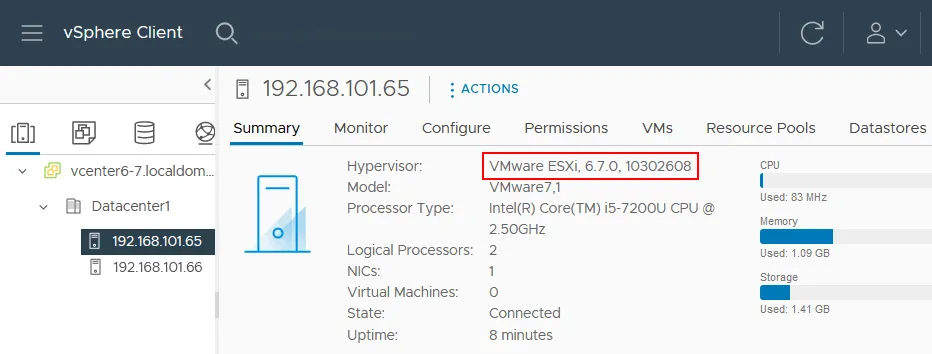مع إطلاق إصدار جديد رئيسي لـ vSphere ، حان الوقت للنظر في ترقية البنية التحتية الخاصة بك. يضيف أحدث إصدار من VMware vSphere 7 عددًا من الميزات الجديدة، وسيكون العديد من المؤسسات تتطلع إلى الترقية من vSphere 6.7 إلى vSphere 7.0. هناك خطوتان لترقية vSphere:
- قم بترقية VMware vCenter إلى الإصدار 7، المكون المركزي لإدارة مضيفي ESXi، والمجموعات، وما إلى ذلك.
- قم بترقية VMware ESXi، النظام المضيف.
بالنسبة لـ ESXi 6.0 أو الإصدارات السابقة، يمكن إجراء عملية الترقية إلى الإصدار 7.0 بعدة طرق. يمكنك البدء بالترقية أولاً إلى ESXi 6.5 ثم إلى 7.0، أو ببساطة اختيار التثبيت النظيف لـ ESXi 7. ومع ذلك، بالنسبة للخوادم التي تعمل بـ ESXI 6.5 أو 6.7، يمكنك ببساطة الترقية إلى ESXi 7 دون الحاجة إلى تثبيت نظيف. تعرف على كيفية الترقية من ESXI 6.7 إلى ESXi 7.0 التحديث 2 في هذا الدليل.
متطلبات ترقية ESXi
- يجب أن يكون عتاد الخادم الذي يعمل بـ ESXi 6.7 متوافقًا مع ESXi 7.0، أي يجب أن يستوفي متطلبات العتاد لـ ESXi 7.0. إذا كانت هناك جهاز غير مدعوم، مثل وحدة المعالجة المركزية أو متحكم القرص القديم غير المدعوم، فلن يتم تطبيق ترقية ESXi على الخادم.
انظر دليل توافق العتاد من VMware. - يجب ألا تكون هناك أي ماكينات افتراضية تعمل على مضيف ESXi عند بدء عملية ترقية ESXi.
يجب أن يكون هناك مساحة تخزين كافية متاحة لترقية ESXi. - يجب أن يكون هناك مساحة تخزينية كافية متاحة لترقية ESXi.
- إذا كان مضيف ESXi يتم إدارته بواسطة خادم vCenter، يجب أن تكون إصدارة vCenter هي نفس إصدارة ESXi المستهدفة بعد الترقية أو أعلى. يمكن لـ VMware vCenter 7.0 إدارة ESXi 7.0 و ESXi 6.7 و ESXi 6.5، ولكن لا يمكن لـ vCenter 6.7 إدارة مضيفات ESXi 7.0. لذا، يجب عليك ترقية vCenter أولاً ومن ثم المتابعة إلى ترقية ESXi إذا كنت ترغب في ترقية vSphere 6.7 إلى 7.0. إذا كنت بحاجة إلى تحديث ESXi إلى ESXi 7.0 تحديث 2 في vCenter، يجب عليك تحديث vCenter أو نشر vCenter 7.0 تحديث 2 أولاً. اتبع هذا الترتيب لترقية vSphere، وإلا قد تفقد الاتصال بين مضيف ESXi و vCenter.
- إذا كانت هناك أي إضافات أو مكونات إضافية من VMware مثبتة، تحقق من توافقها باستخدام جدول التوافق لـ VMware.
طرق ترقية ESXi
تغطي هذه المقالة طريقتين رئيسيتين لترقية VMware ESXi:
- الترقية باستخدام ESXCLI، واجهة سطر الأوامر. يمكن استخدام هذه الطريقة لترقية VMware ESXi 6.7 إلى 7.0 لمضيفات ESXi المستقلة ومضيفات ESXi التي تتم إدارتها بواسطة vCenter.
- الترقية باستخدام مدير الحياة. هذه الطريقة قابلة للتطبيق فقط على مضيفي ESXi المُدارين بواسطة خادم vCenter. مدير الحياة لـ VMware vSphere 7.0 هو VMware Update Manager المعدل الذي تم استخدامه في vSphere 6.7. هذه هي الطريقة المفضلة لترقية مضيفي ESXi المُدارين بواسطة vCenter وتتيح لك ترقية عدة مضيفي ESXi في وقت واحد باستخدام نفس الصورة.
سير عمل ترقية ESXi 6.7 إلى ESXi 7.0، ESXi 7.0 تحديث 1، ESXi 7.0 تحديث 2، وإصدارات/بناء ESXi 7 الأخرى مماثل. هذا النهج صحيح أيضًا لترقية ESXi 7.0 إلى ESXi 7.0 تحديث 2، ESXi 7.0 تحديث 2a، إلخ. تذكر أن أسماء ملفات التثبيت وملفات تحديث الملفات تختلف في هذه الحالة.
كم يستغرق ترقية ESXi؟ تستغرق ترقية ESXi بضع دقائق إذا لم تكن هناك مشاكل توافق أو مشاكل أخرى.
ترقية ESXi باستخدام ESXCLI
ترقية ESXi 6.7 إلى ESXi 7.0 تحديث 2 باستخدام ESXCLI هي عملية بسيطة، ولكن يجب عليك دائمًا إجراء نسخ احتياطية لـ ESXi قبل الترقية. بهذه الطريقة، إذا حدثت مشكلة، يمكنك الرجوع إلى الإصدار السابق باستخدام النسخة الاحتياطية. لمزيد من المعلومات حول النسخ الاحتياطية، اقرأ كيفية نسخ احتياطية لتكوين ESXi.
تمكين قشرة ESXi و SSH للوصول إلى واجهة سطر الأوامر على مضيف ESXi. يمكنك القيام بذلك باستخدام أحد طريقتين:
- في واجهة المستخدم المباشرة لـ ESXi (DCUI)، افتح تخصيص النظام وفي خيارات العطل، انقر فوق تمكين قائمة ESXi و تمكين SSH. تتيح هذه الإعدادات تمكين SSH و ESXi Shell بشكل دائم حتى تقوم يدويًا بتعطيلهما.
- أدخل عنوان IP الخاص بمضيف ESXi الخاص بك في متصفح الويب. قم بتسجيل الدخول إلى عميل VMware Host باستخدام بيانات اعتماد جذر ESXi الخاصة بك. في واجهة الويب لعميل VMware Host، انتقل إلى إدارة > الخدمات.
قم بتشغيل الخدمات:
- TSM
- TSM-SSH
سيتم تمكين هذه الخدمات حتى إعادة تشغيل ESXi إذا بدأت الخدمات في عميل VMware Host.
تحقق من الإصدار الحالي لـ ESXi في واجهة المستخدم المباشرة لـ ESXi أو ESXi Shell باستخدام الأمر vmware -v أو في عميل VMware Host عن طريق الانتقال إلى مساعدة > حول.
أوقف تشغيل جميع الآليات الظاهرة على مضيف ESXi.
تقسيم ترقية ESXi باستخدام ESXCLI إلى نوعين:
- الطريقة الغير متصلة: يجب عليك تنزيل الحزمة الغير متصلة من موقع VMware يدويًا، قم بتحميل الملف إلى مستودع بيانات ESXi، واستخدم هذه الحزمة لترقية ESXi.
- الطريقة العبر الإنترنت: يجب عليك استخدام مستودعات VMware عبر الإنترنت لتنزيل وتثبيت حزم جديدة لتحديث ملف تعريف ESXi.
الطريقة الغير متصلة لترقية ESXi
- قم بتنزيل حزمة ESXi 7.0 Update 2 غير المتصلة من موقع VMware. يتوفر أرشيف ال zip للحزمة غير المتصلة بالإضافة إلى صورة تثبيت ISO الخاصة بـ ESXi. يمكنك تحديد الإصدار المطلوب في قائمة السحب التي تحتوي على ESXi 7.0، ESXi 7.0 Update 1، ESXi 7.0 Update 2، وإصدارات أخرى. في هذا المثال، اسم ملف حزمة VMware vSphere Hypervisor (ESXi) غير المتصلة هو: VMware-ESXi-7.0U2d-18538813-depot.zip
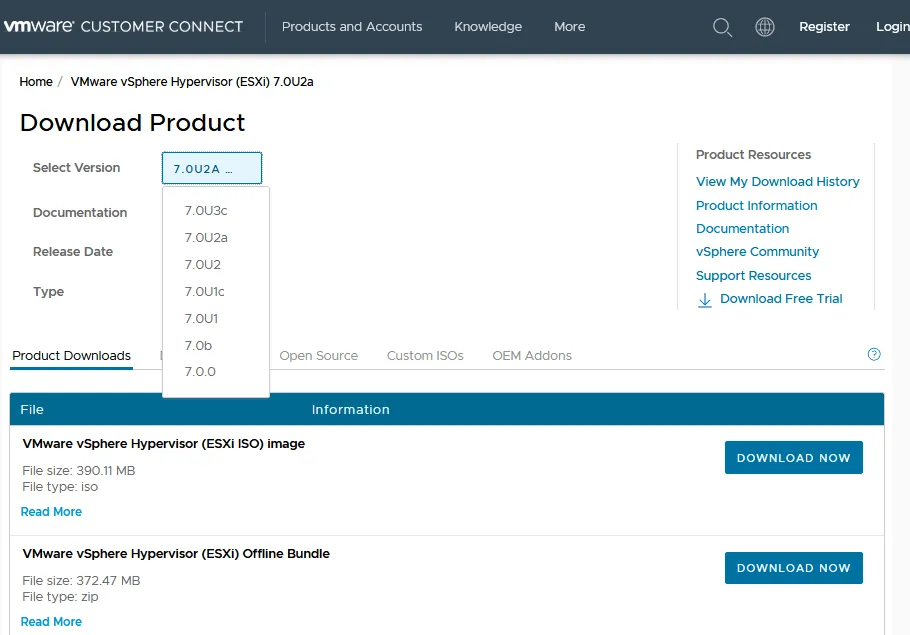
- قم برفع ملف ال zip المُنزل إلى مستودع بيانات ESXi. يمكنك استخدام VMware Host Client أو أي عميل SFTP (إذا كنت ترغب في رفع ملف عبر SSH). دعنا نستخدم VMware Host Client لرفع الملف.
- انتقل إلى التخزين > مستودعات البيانات، حدد مستودع البيانات (المستودع1 في هذا المثال)، وانقر على مستعرض مستودع البيانات.
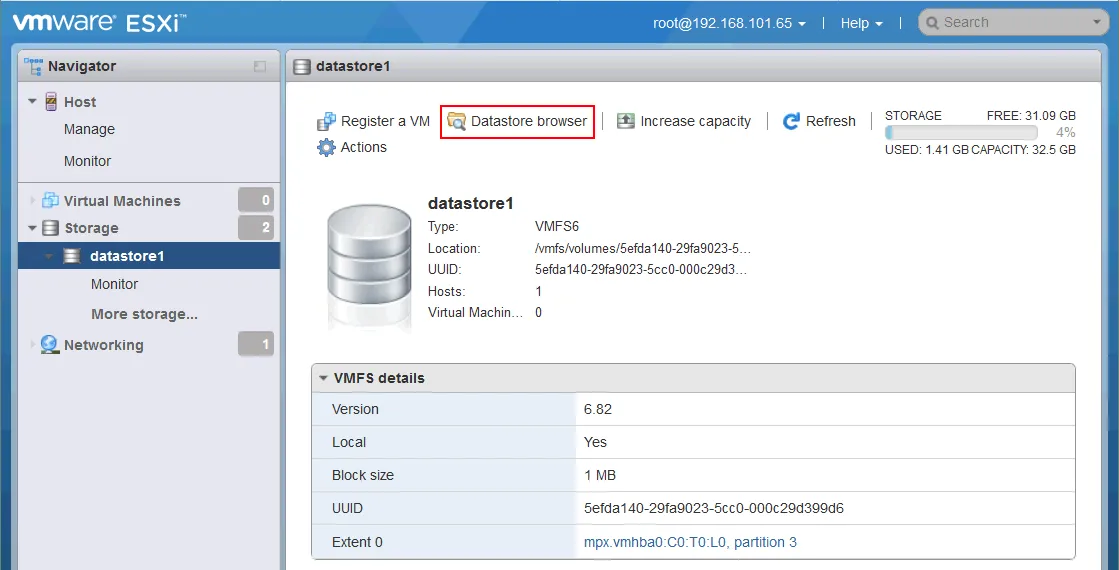
- حدد دليلًا لتخزين ملفات الحزم أو أنشئ دليلًا جديدًا في مستعرض مخزن البيانات. نقوم بإنشاء دليل ESXi7-bundle لتخزين ملف VMware-ESXi-7.0U2d-18538813-depot.zip. انقر فوق تحميل لتصفح ملف حزمة مضغوطة وتحميل الملف إلى الدليل المحدد في مخزن البيانات.
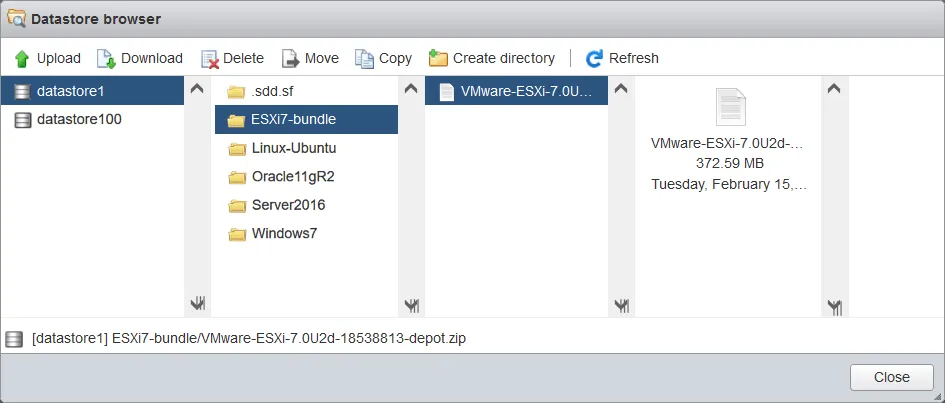
- تأكد من عدم وجود أي آليات افتراضية في حالة التشغيل على هذا المضيف ESXi قبل بدء عملية ترقية ESXi. الأمر
vmware -vهو الأمر الذي يسمح لك بالتحقق من الإصدار الحالي لـ ESXi الذي يعمل على الخادم في وحدة التحكم. -
قم بتشغيل أمر التحديث لترقية ESXi 6.7 إلى 7.0 تحديث 2:
esxcli software profile update -p ESXi-7.0U2d-18538813-standard -d /vmfs/volumes/datastore1/ESXi7-bundle/VMware-ESXi-7.0U2d-18538813-depot.zipحيث
ESXi-7.0U2d-18538813-standardهو اسم ملف تعريف ESXi الذي يحتوي على الإصدار ورقم البنية الذي يساوي إصدار ESXi ورقم البنية المحدد في اسم ملفVMware-ESXi-7.0U2d-18538813-depot.zipالمستخدم لترقية ESXi. يتكون الملف التعريفي من VIBs ويحدد صورة ESXi. VIB هو حزمة برامج ESXi. - انتظر حتى ترى إخراج الأمر.

- أعد تشغيل مضيف ESXi لإنهاء ترقية ESXi:
إعادة تشغيل
لا تنسى تعيين رقم تسلسلي لـ ESXi 7.0 لأن رقم التسلسل لـ ESXi 6.7 لا يعمل لـ ESXi 7.0 أو لـ ESXi 7.0 التحديث 2. نظرًا لأن ترخيص vSphere 6 غير صالح، يبدأ مضيف ESXi 7.0 المرقى في العمل في وضع التقييم الكامل المتميز لمدة 60 يومًا. بالتالي، لديك 60 يومًا بعد الترقية لإدخال رقم تسلسلي صالح لـ vSphere 7 وإلا سيتم تقييد وظائف ESXi 7.0.
الطريقة عبر الإنترنت لترقية ESXi
عند استخدام الطريقة الإلكترونية، يجب عليك تكوين الوصول إلى الإنترنت لمضيف ESXi الذي ترغب في ترقيته ووضع المضيف يدويًا في وضع الصيانة.
-
أدخل ESXi في وضع الصيانة:
vim-cmd /hostsvc/maintenance_mode_enter
أو
esxcli system maintenanceMode set --enable true
-
السماح بمرور حركة المرور التشفيرية HTTP من خلال تعديل الإعدادات في الجدار الناري المضمن على مضيف ESXi:
esxcli network firewall ruleset set -e true -r httpClient
-
قائمة الملفات التعريفية المقدمة من قبل VMware لـ ESXi 7.0 التحديث 2 في مستودعات VMware:
esxcli software sources profile list -d https://hostupdate.vmware.com/software/VUM/PRODUCTION/main/vmw-depot-index.xml | grep ESXi-7.0U2مستودع البرامج هو مجموعة من VIBs وملفات تعريف الصورة. لديها تسلسل من الملفات والدلائل التي يمكن الوصول إليها عبر HTTPS. يمكن للشركات التي تمتلك بيئات VMware vSphere كبيرة إنشاء مستودعات خاصة بها واستخدام vSphere auto-deploy لتثبيت التحديثات على عدد من مضيفي ESXi.
لنستخدم هذه الملف التعريفي: ESXi-7.0U2d-18538813-standard
-
يمكنك التحقق من الحزم التي ستتم تثبيتها قبل تشغيل أمر ترقية ESXi:
esxcli software profile update -d https://hostupdate.vmware.com/software/VUM/PRODUCTION/main/vmw-depot-index.xml -p ESXi-7.0U2d-18538813-standard --dry-run
-
تشغيل عملية التحديث:
esxcli software profile update -d https://hostupdate.vmware.com/software/VUM/PRODUCTION/main/vmw-depot-index.xml -p ESXi-7.0U2d-18538813-standard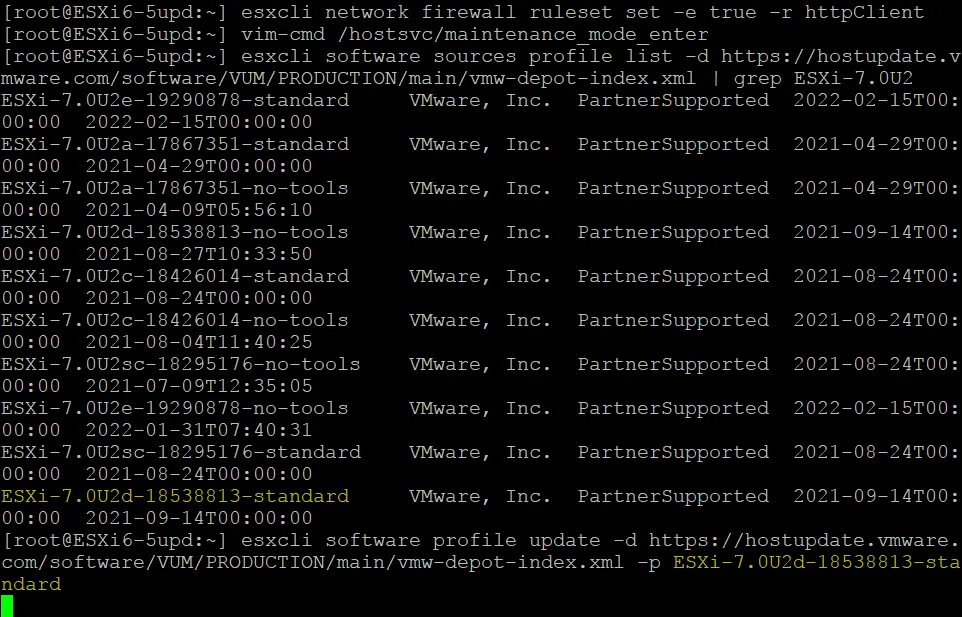 انتظر بضع دقائق حتى تنتهي عملية الترقية.
انتظر بضع دقائق حتى تنتهي عملية الترقية.
-
اختر تحديث ملف تكوين البرنامج esxcli بدلاً من تثبيت ملف تكوين البرنامج esxcli لتجنب الكتابة فوق الحزم، والتعريفات، والتكوين الموجودة بالفعل.
ملاحظة: إذا رأيت رسالة الخطأ:
لم يتم الحصول على بيانات من العملية: LANG=en_US.UTF-8 /usr/lib/vmware/esxcli-software profile.update -d “https://hostupdate.vmware.com/software/VUM/PRODUCTION/main/vmw-depot-index.xml” -p “ESXi-7.0.0-15843807-standard”،
تحقق مما إذا كان هناك قسم خزنة دائمة. قد لا يكون هناك قسم خزنة دائمة إذا كنت تقوم بتشغيل ESXi من محرك أقراص فلاش USB. اقرأ مقالة الويب حول تشغيل ESXi من محرك أقراص فلاش USB لمعرفة المزيد حول أقسام ESXi.
-
إذا كان كل شيء صحيحًا، أعد تشغيل مضيف ESXi لتطبيق التغييرات.
إعادة التشغيل
-
الخروج من وضع الصيانة بالأمر:
vim-cmd /hostsvc/maintenance_mode_enter
أو
esxcli system maintenanceMode set --enable false
ترقية مضيف ESXi في vCenter
افتح VMware vSphere Client في متصفح الويب الخاص بك للوصول إلى vCenter.
هناك مضيفان ESXi 6.7 في هذا المثال، و يتم إدارة هذه المضيفات بواسطة vCenter 7.0.2. أوقف الآلات الافتراضية على مضيفات ESXi التي ترغب في ترقيتها أو قم بترحيل تلك الآلات الافتراضية إلى مضيفات ESXi أخرى. يمكنك ممارسة ترقية مضيفات ESXi في بيئة افتراضية عن طريق تشغيل مضيفات ESXi و vCenter كآلات افتراضية.
لنقم بترقية مضيف ESXi بعنوان الآي بي 192.168.101.65. حدد المضيف اللازم وتحقق من الإصدار الحالي للمراقب الافتراضي. كما يمكنك رؤية في اللقطة أدناه، الإصدار الحالي لمضيف ESXi قبل الترقية هو 6.7.0 build 10302608. إذا كنت ترغب في ترقية مضيفات ESXi متعددة، يمكنك تحديد عنقود أو مركز بيانات.
- افتح مدير الحياة الافتراضي. يمكنك فعل ذلك باستخدام طرق مختلفة:
- انقر على الصفحة الرئيسية وفي الجزء الأيسر (اللوحة التنقل) انقر على مدير الحياة الافتراضي، أو
- انقر على القائمة في أعلى نافذة vSphere Client، واضغط مدير الحياة الافتراضي.
- بمجرد فتحك لـ VMware Lifecycle Manager في vSphere Client، حدد علامة Imported ISOs وانقر على Import ISO.
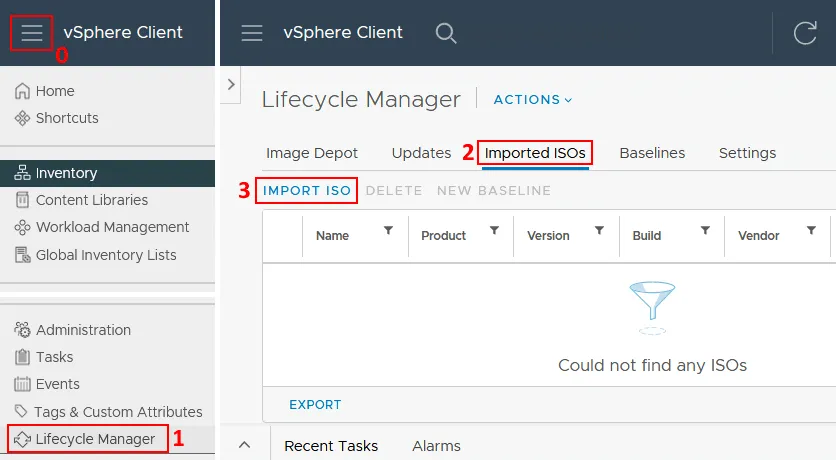
- اضغط على Browse واختر ملف صورة ISO لتثبيت ESXi 7 Update 2. يمكنك تنزيل صورة تثبيت ESXi من موقع VMware بعد التسجيل (يتطلب حساب VMware).
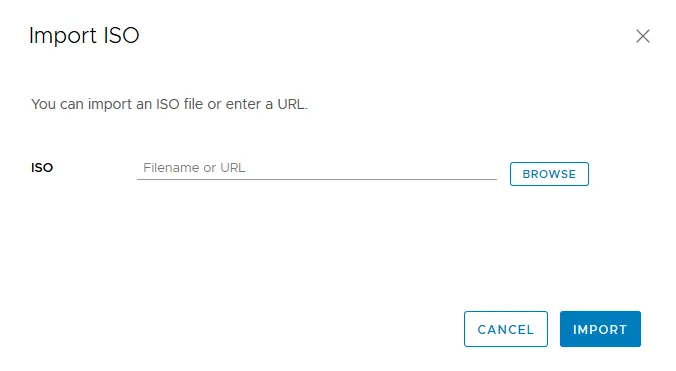 بمجرد اختيارك لملف ISO، يبدأ عملية الاستيراد. في هذا المثال، يتم استخدام ملف VMware-VMvisor-Installer-7.0U2-17630552.x86_64.iso.
بمجرد اختيارك لملف ISO، يبدأ عملية الاستيراد. في هذا المثال، يتم استخدام ملف VMware-VMvisor-Installer-7.0U2-17630552.x86_64.iso.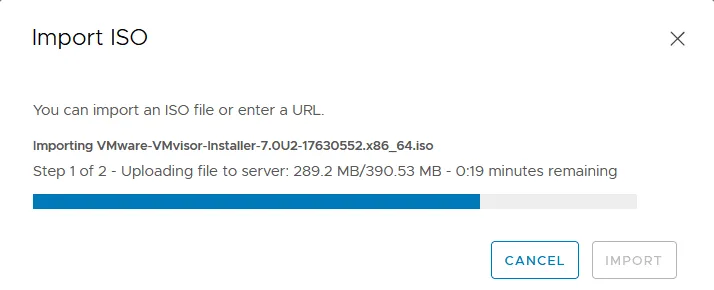
بعد استيراد ملف ISO، يمكنك رؤية صورة تثبيت ESXi 7.0 Update 2 في علامة Imported ISOs.
- انقر على قاعدة جديدة لإنشاء قاعدة جديدة.
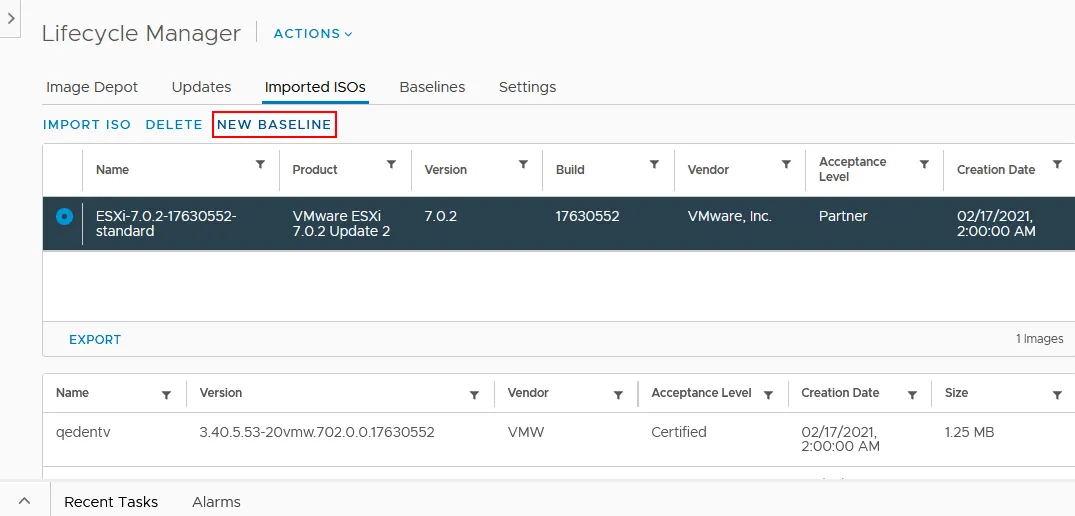
الاسم والوصف. أدخل اسم القاعدة والوصف، على سبيل المثال، ESXi 7.0 تحديث 2 و قاعدة ESXi 7.0 تحديث 2.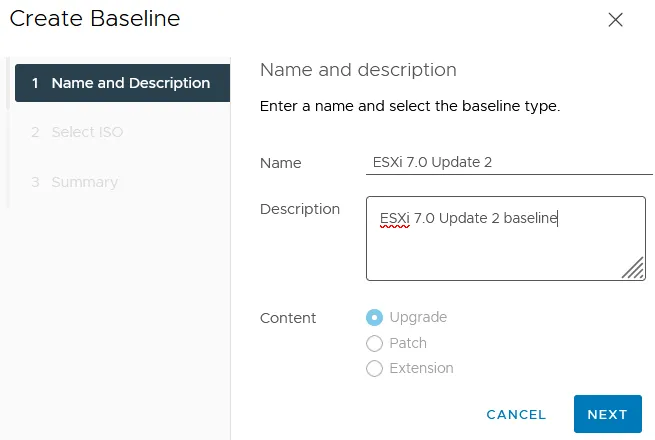
اختر ISO. حدد صورة ESXi 7 ISO التي قمت بتحميلها من قبل (VMware-VMvisor-Installer-7.0U2-17630552.x86_64.iso). يتم عرض الاسم بناءً على الملف الشخصي ESXi المقابل (ESXi-7.0.2-17630552-standard).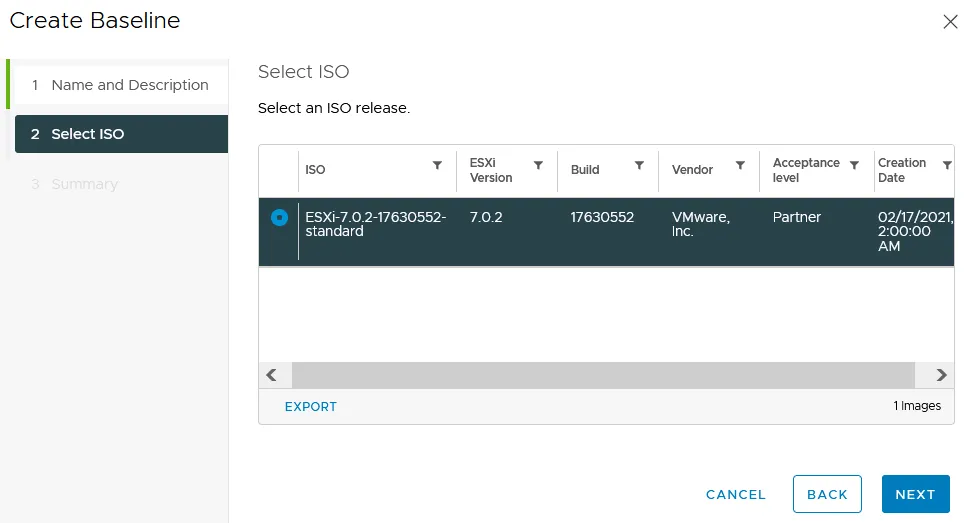
ملخص. قم بمراجعة اختياراتك قبل الانتهاء من إنشاء القاعدة.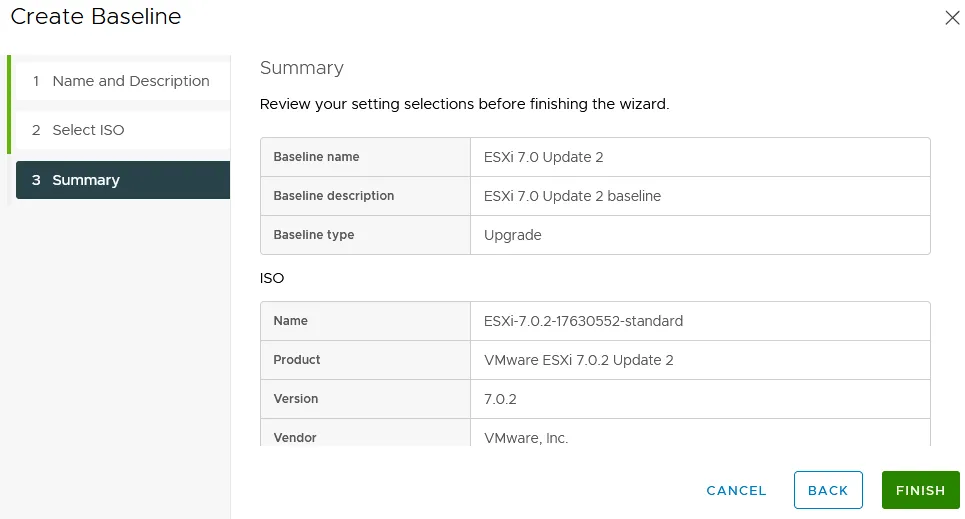
تم إنشاء قاعدة الآن.
- ارجع إلى شاشة المضيفين والمجموعات، حدد مضيف ESXi الذي يجب تحديثه (192.168.101.65 في حالتنا)، وفي الزاوية العلوية اليمنى من الواجهة، انقر علامة التبويب التحديثات.
 عند إنشاء القاعدة، يجب عليك ربط تلك القاعدة بمضيفات ESXi التي ترغب في تحديثها. كما تتذكر، نحن سنقوم بتحديث مضيف ESXi واحد في هذه العملية.
عند إنشاء القاعدة، يجب عليك ربط تلك القاعدة بمضيفات ESXi التي ترغب في تحديثها. كما تتذكر، نحن سنقوم بتحديث مضيف ESXi واحد في هذه العملية.
- اضغط على القواعد الأساسية، انتقل إلى الأسفل وابحث في قسم القواعد الأساسية المرفقة، ثم انقر على المرفق وفي القائمة التي تظهر، انقر على ربط القاعدة أو مجموعة القواعد الأساسية.
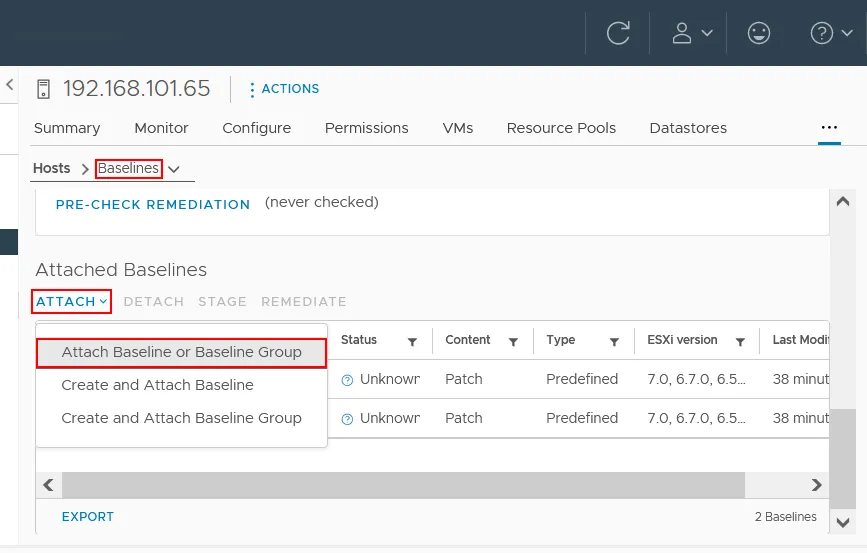
اختر القاعدة تحديث ESXi7.0 Update 2 التي قمت بإنشائها من قبل وانقر على المرفق. إذا كانت هناك أي قواعد أساسية مرفقة أخرى، قم بإزالة تلك القواعد الأساسية بتحديدها والنقر على فصل.
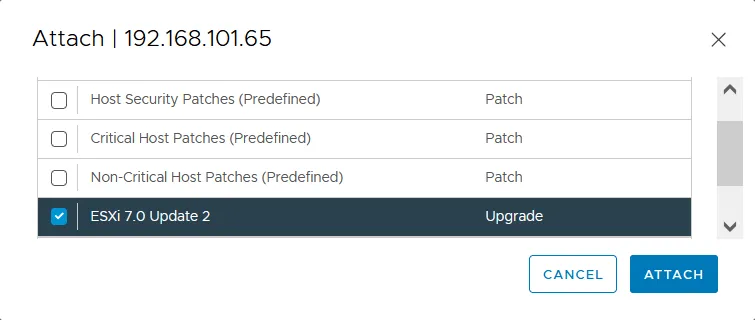
- غير متوافق، تحقق من الامتثال.
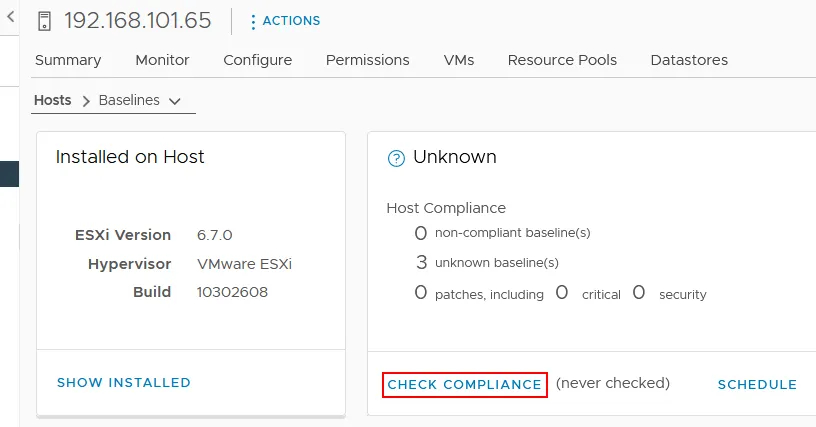
كما يمكنك رؤية في اللقطة الشاشة التالية، فإن حالة ESXi بعد التحقق هي غير متوافق وهذا يعني أنه يمكنك تثبيت التحديث اللازم وترقية ESXi 6.7 إلى ESXi 7.0 تحديث 2.
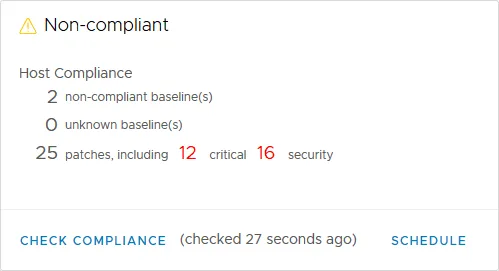 يقوم الفحص التمهيدي بفحص أي مشاكل تتعلق بالامتثال قبل تثبيت التحديثات وترقية ESXi.
يقوم الفحص التمهيدي بفحص أي مشاكل تتعلق بالامتثال قبل تثبيت التحديثات وترقية ESXi.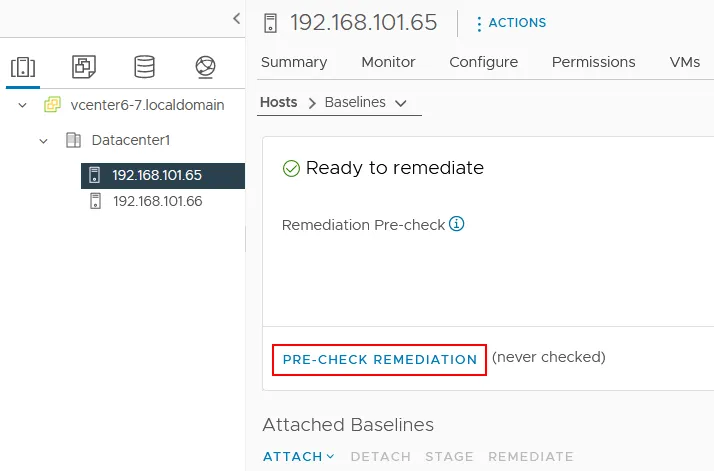
كما يمكنك رؤية في اللقطة الشاشة أدناه، لا توجد مشاكل بعد تشغيل الفحص التمهيدي للتقويم السابق. انقر تم وانتقل إلى ترقية مضيف ESXi.
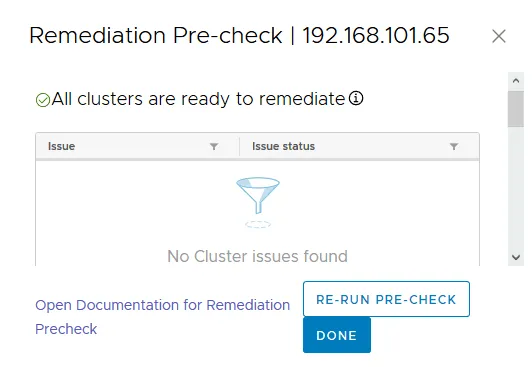
- في قسم المعايير المرفقة، حدد ESXi 7.0 التحديث 2 الذي تم إنشاؤه من قبل وانقر على تعويض لبدء عملية ترقية ESXi 6.7 إلى 7.0.
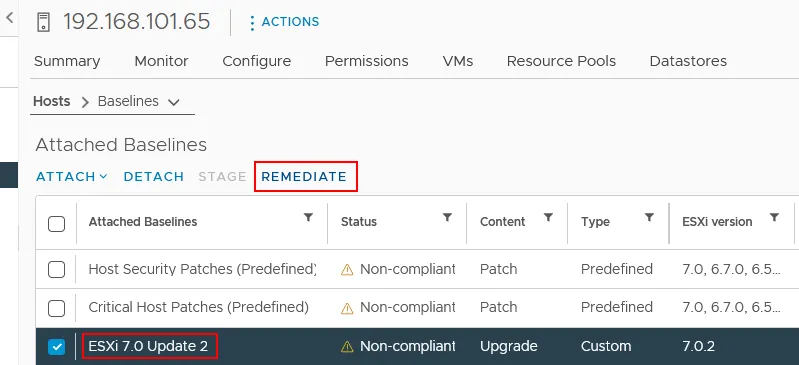
- A pop-up screen appears. Read the End User License Agreement (EULA) and select the I accept the terms and license agreement checkbox. Hit OK to continue.
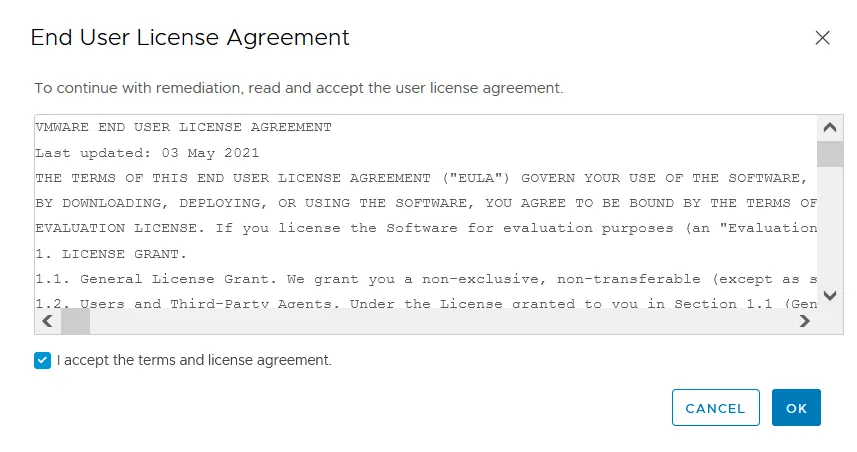
- تأكد من اختيار مضيف ESXi الخاص بك واضغط على إصلاح لترقية ESXi 6.7 إلى 7.0. لا تنسى أن يكون عليك إيقاف تشغيل الآلات الظاهرية أو نقلها من مضيف ESXi الذي يتم ترقيته.
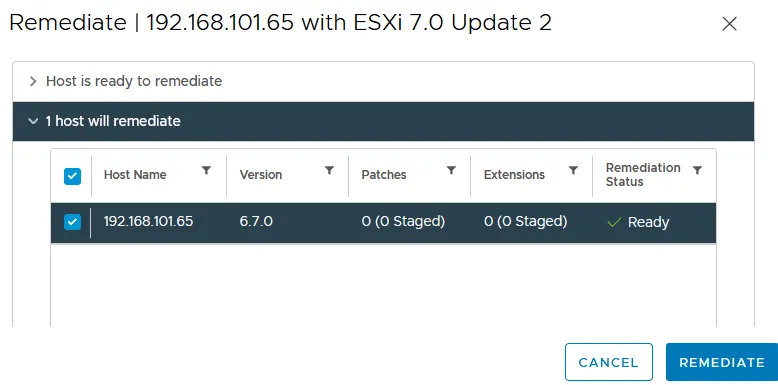 يمكنك رؤية تقدم ترقية ESXi في شريط أدوات المهام الأخيرة الذي يمكن توسيعه في أسفل واجهة VMware vSphere Client. يتم إدخال مضيف ESXi تلقائيًا في وضع الصيانة لتثبيت الترقية.
يمكنك رؤية تقدم ترقية ESXi في شريط أدوات المهام الأخيرة الذي يمكن توسيعه في أسفل واجهة VMware vSphere Client. يتم إدخال مضيف ESXi تلقائيًا في وضع الصيانة لتثبيت الترقية.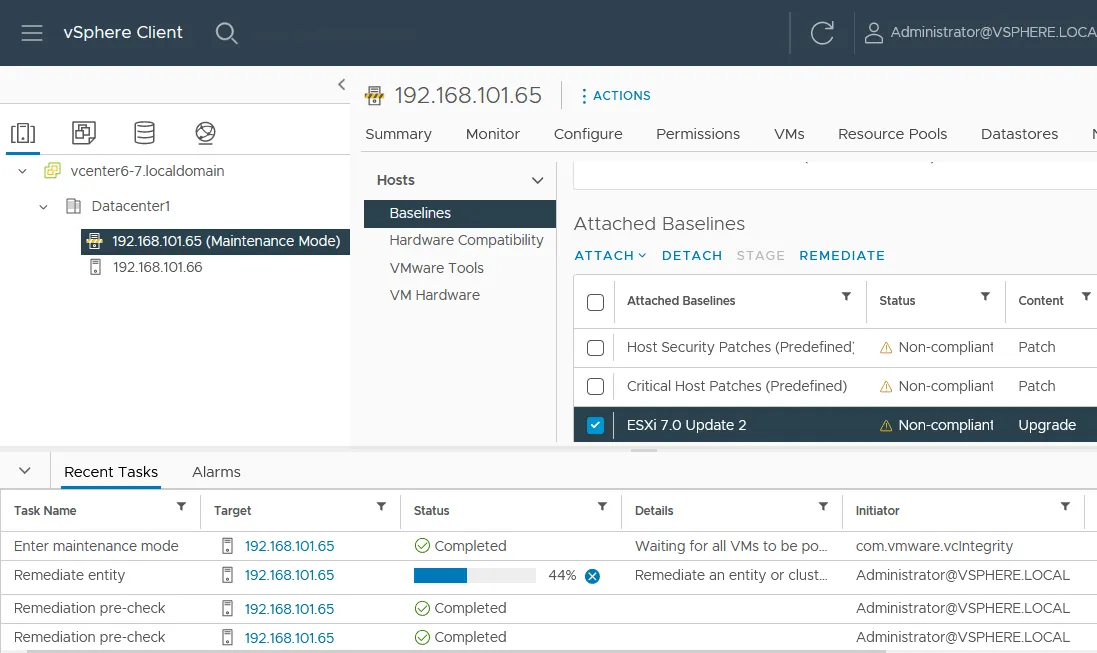
- عند انتهاء عملية ترقية ESXi، يتم إيقاف وضع الصيانة للمضيف، ويكون مضيف ESXi المرقَّى جاهزًا للعمل. يمكنك اختيار مضيف ESXi في عرض المضيفين والمجموعات والتحقق من الإصدار بعد ترقية ESXi. كما يمكنك رؤية في اللقطة أدناه، الإصدار الآن هو ESXi 7.0.2، 17630552.
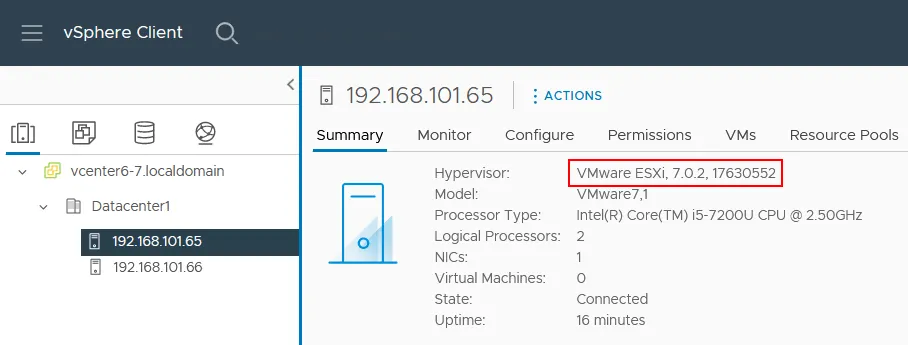
إذا رأيت أن الترخيص قد انتهت بعد ترقية ESXi 6.7 إلى 7.0 على الخادم المرقَّى، يجب عليك تطبيق ترخيص vSphere 7.0.
إذا كنت بحاجة إلى ترقية خادم ESXi على الذي يعمل VCSA (جهاز إفتراضي معروف أيضًا باسم VCSA) يمكنك استخدام أحد الطرق التالية:
- نقل VCSA إلى خادم ESXi آخر وترقية خادم ESXi المصدر.
-
أوقف تشغيل VCSA والآخرين الذين يعملون على خادم ESXi وقم بترقية ESXi باستخدام ESXCLI كما هو موضح في الجزء الأول من هذه المقالة. يجب تفعيل وصول SSH وتعطيل وضع الإغلاق (يجب أن تكون قادرًا على إدارة خادم ESXi مباشرة بدون vCenter).
ملاحظة: إذا لم تكن أيًا من طرق ترقية ESXi المذكورة مناسبة لحالتك، لديك خياران آخران:
- يمكنك كتابة صورة تثبيت ESXi ISO إلى قرص DVD أو محرك أقراص فلاش USB، والتمهيد من هذا الوسط، تشغيل مثبت ESXi 7.0 أو ESXi 7.0 Update 2، واختيار القرص الذي يتم فيه تثبيت ESXi 6.7 كقرص الوجهة. يتم الارتقاء في هذه الحالة في وضع التفاعلي.
- طريقة ترقية ESXi أكثر تعقيدًا، تعتمد على تثبيت الوسائط التقليدية مثل DVD ومحرك الفلاش أو بيئة التشغيل السابق (PXE) لتشغيل المثبت. تسمح الطريقة المخططة لها باستخدام إعدادات محددة مسبقًا لترقية عدة خوادم ESXi.
ما هي ترقية توافق الأجهزة الافتراضية؟ ترقية توافق الأجهزة الافتراضية هي ترقية إصدار الأجهزة الافتراضية. يحدد إصدار الأجهزة الافتراضية الأجهزة المحاكاة (الأجهزة الافتراضية) التي تستخدمها جهاز الكمبيوتر الافتراضي الذي يعمل على منصة VMware hypervisor.
هل يجب عليك ترقية إصدار VMware للأجهزة الافتراضية؟ يُوصى بترقية إصدار الأجهزة الافتراضية بعد ترقية ESXi وتحديث أدوات VMware.
الختام
ترقية VMware ESXi في ESXCLI ، وهو واجهة سطر أوامر ، هي طريقة عالمية يمكن استخدامها لترقية مضيفات ESXi المستقلة ومضيفات ESXi التي تمت إدارتها بواسطة vCenter إذا لم يتم تقييدها بتكوين vCenter. إذا كنت تستخدم vCenter لإدارة عدد كبير من مضيفي ESXi ، فكر في ترقية ESXi باستخدام VMware Lifecycle Manager ، وهو جزء من vCenter 7.0 وهو خليفة VMware Update Manager.
يُوصى بأن يكون لديك نسخة احتياطية من ESXi قبل بدء ترقية VMware ESXi وبشكل عام ، للقيام بنسخ احتياطية بانتظام لـ VMware VMs الخاصة بك. يمكن لـ NAKIVO Backup & Replication أداء نسخ احتياطية لـ VMware وتوفير حماية شاملة للبيانات للبيئات الافتراضية والسحابية والفعلية والـ SaaS.
Source:
https://www.nakivo.com/blog/how-to-upgrade-from-vmware-vsphere-esxi-6-7-to-7-0/